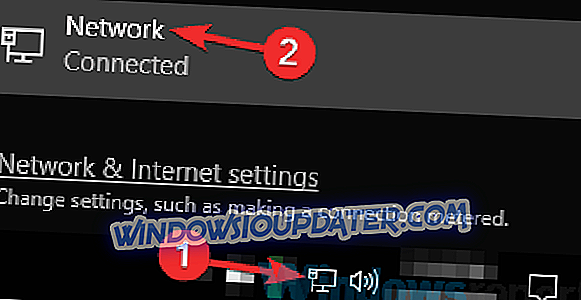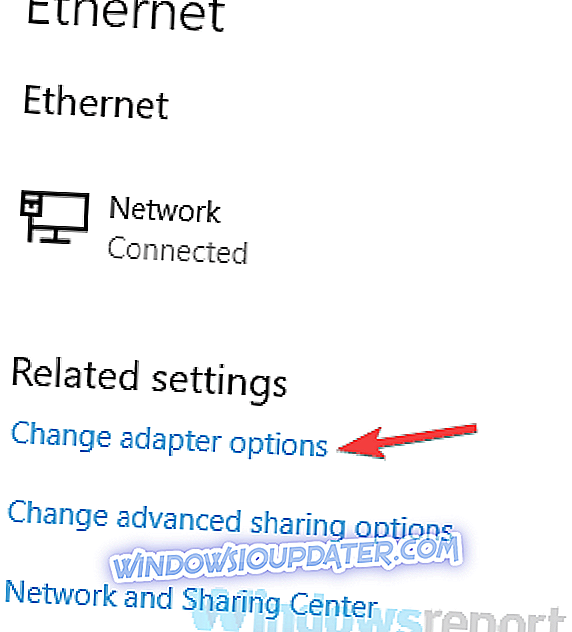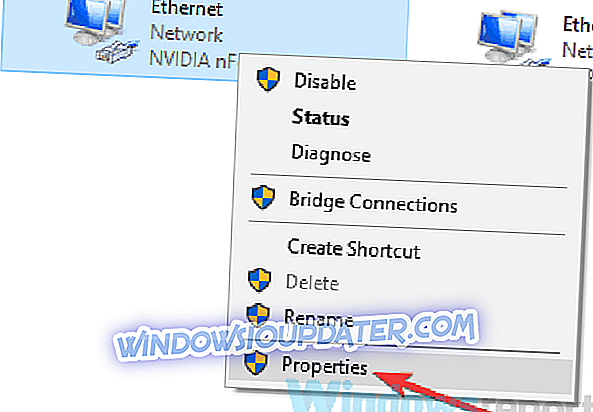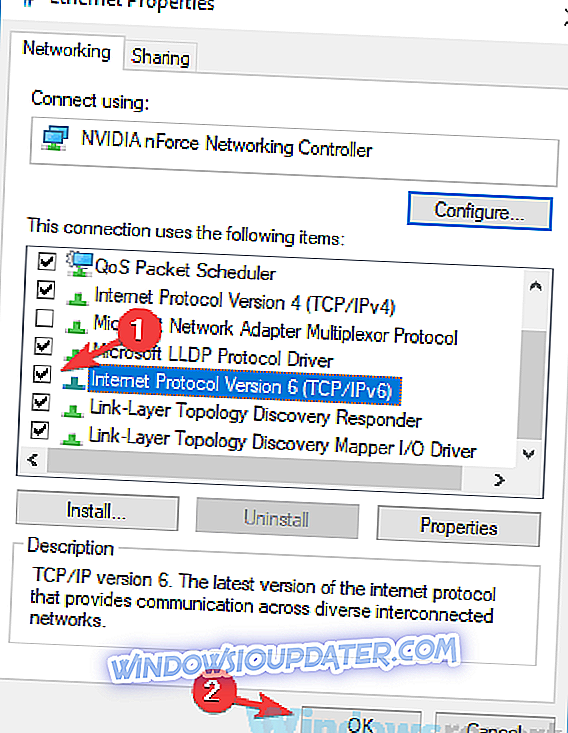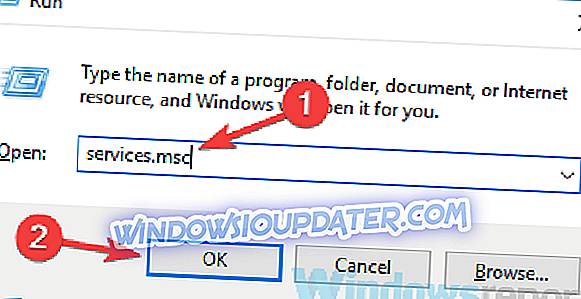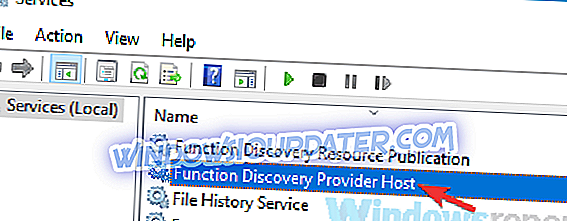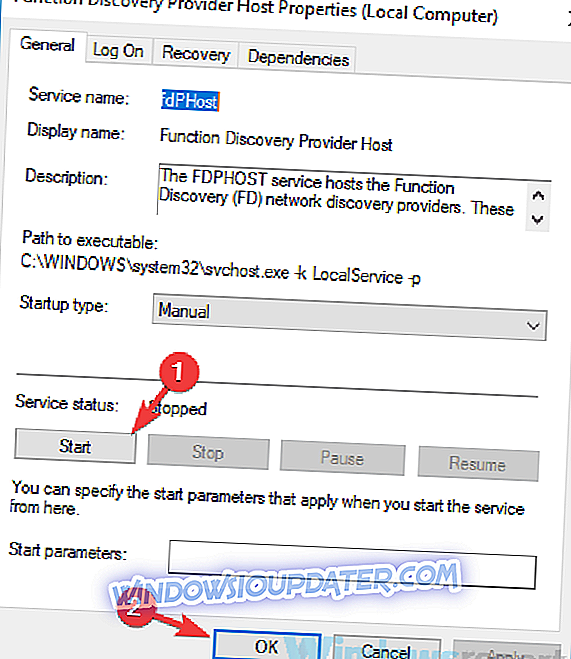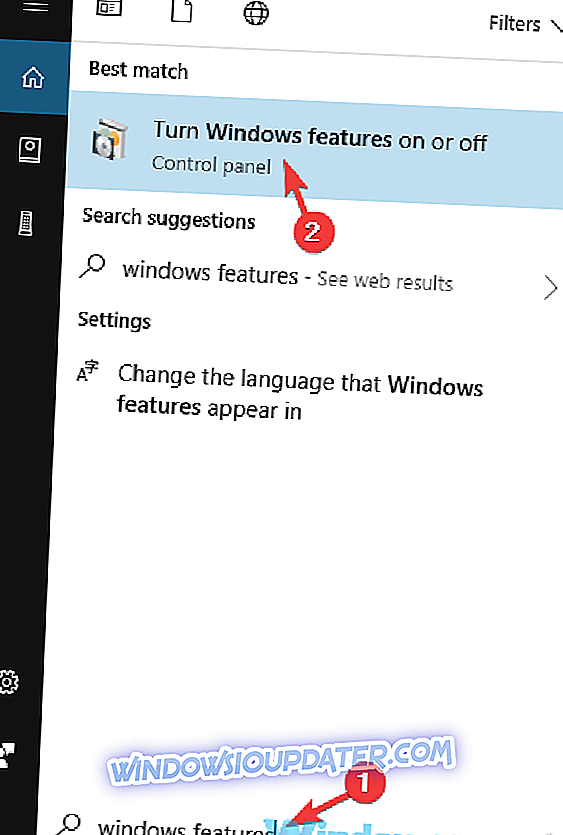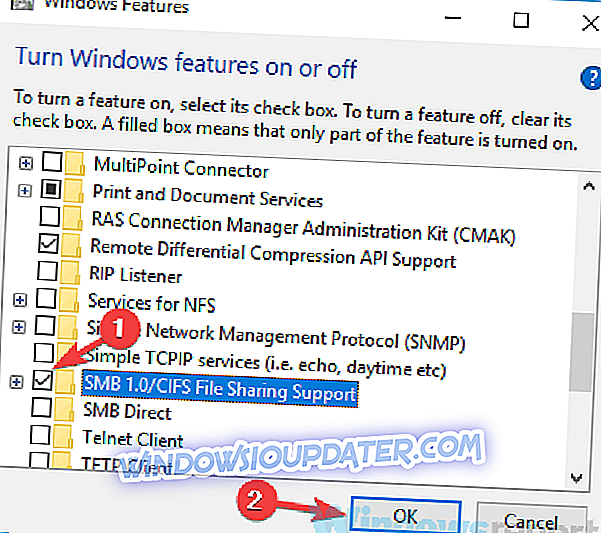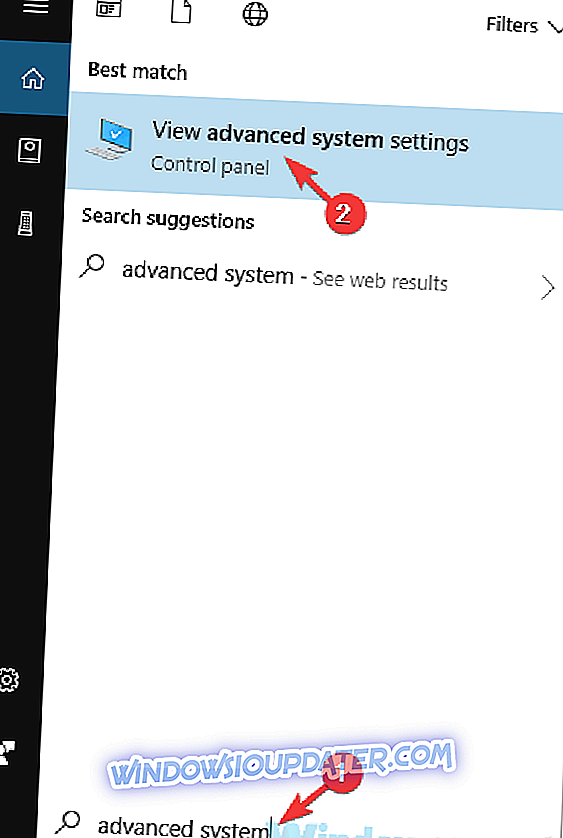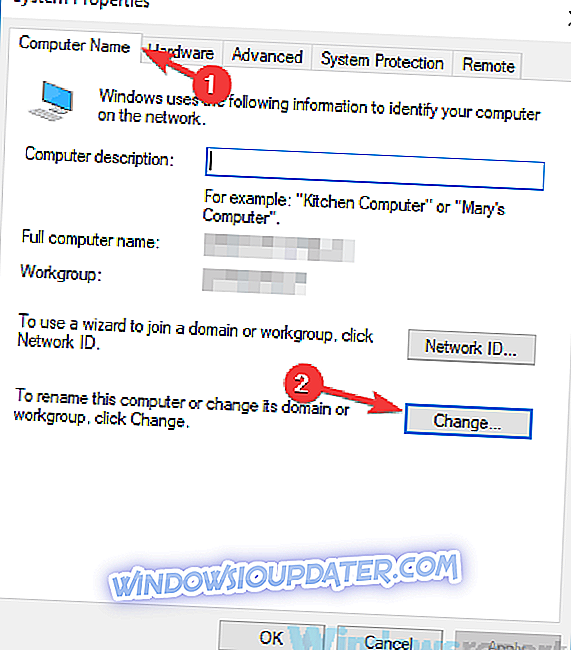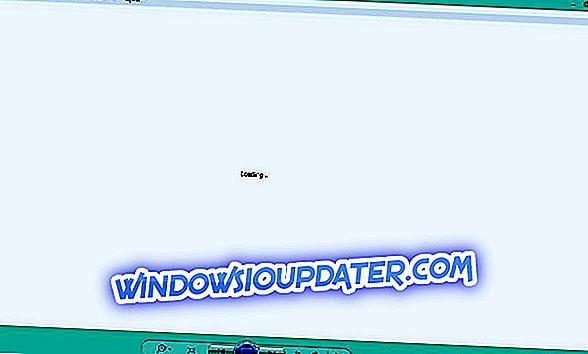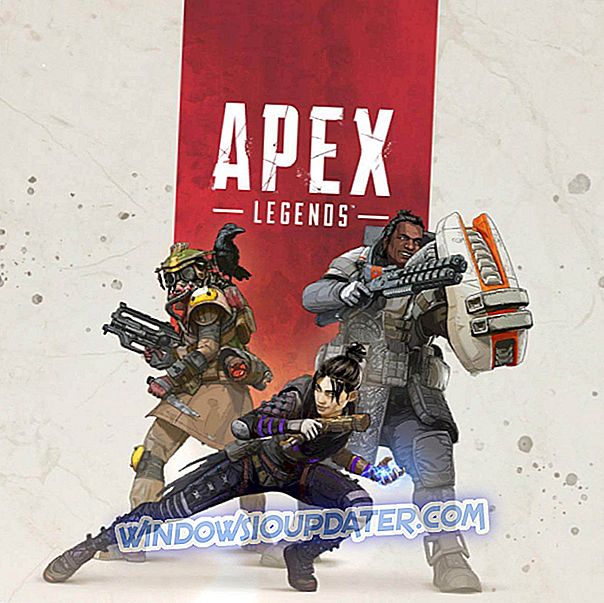Essere in grado di eseguire il ping su altri computer nella rete può essere un grosso problema per ogni utente che ha una casa o una rete aziendale. Questo problema può causare problemi durante la condivisione di file nella rete e altri problemi, tuttavia, esiste un modo per risolvere questo problema.
Molti utenti hanno riferito di non essere in grado di eseguire il ping su altri computer. Questo può essere un problema, e parlando di problemi di ping, ecco alcuni problemi aggiuntivi che gli utenti hanno segnalato:
- Timeout della richiesta ping di Windows 10 - A seconda degli utenti, a volte la nostra richiesta ping scade. Questo può accadere a causa del tuo antivirus, quindi assicurati di disabilitarlo e riprova.
- Impossibile vedere il mio computer, impossibile eseguire il ping sul computer in rete Windows 10 : questi problemi possono verificarsi per vari motivi, ma è possibile risolverli utilizzando le soluzioni di questo articolo.
- Windows 10 non è in grado di eseguire il ping sull'indirizzo IP locale, LAN - A volte questo problema può verificarsi a causa della funzionalità IPv6, quindi assicurati di disabilitarlo.
Windows 10 non è in grado di eseguire il ping su altri computer, come risolverlo?
- Controlla il tuo antivirus
- Disabilita IPv6
- Disabilita la tua VPN
- Utilizzare il comando netcfg -d
- Riavvia i servizi di individuazione di funzioni Discovery Provider e Function Discovery
- Assicurarsi che sia installato il supporto per la condivisione di file SMB 1.0 / CIFS
- Assicurati che il PC sia membro dello stesso dominio
- Controlla i tuoi dispositivi di rete
- Installa gli ultimi aggiornamenti
Soluzione 1: controlla il tuo antivirus

Se non riesci a eseguire il ping su altri computer nella tua rete, il problema potrebbe essere il tuo antivirus. A seconda della configurazione dell'antivirus, potrebbe non essere possibile visualizzare o eseguire il ping correttamente su altri PC nella rete.
Per risolvere questo problema, è consigliabile controllare le impostazioni dell'antivirus e disabilitare alcune funzionalità. Dopo averlo fatto, controlla se il problema è ancora lì. Se ciò non funziona, potresti dover disabilitare completamente l'antivirus. Nel peggiore dei casi, potresti persino dover rimuovere il tuo antivirus.
Se la rimozione di un antivirus di terze parti risolve il problema, forse dovresti prendere in considerazione l'utilizzo di una soluzione antivirus diversa. Ci sono molte ottime applicazioni antivirus sul mercato, ma se stai cercando un software antivirus affidabile che non interferisca con il tuo sistema, allora Bitdefender potrebbe essere proprio quello di cui hai bisogno.
- Ottieni ora Bitdefender 2019 (sconto del 35% disponibile)
Soluzione 2 - Disabilita IPv6
Secondo gli utenti, se il tuo PC con Windows 10 non è in grado di eseguire il ping su altri computer, il problema potrebbe essere IPv6. Tuttavia, è possibile disabilitare facilmente IPv6 sul PC. Per fare ciò, basta seguire questi passaggi:
- Fare clic sull'icona di rete sulla barra delle applicazioni e selezionare la rete dall'elenco.
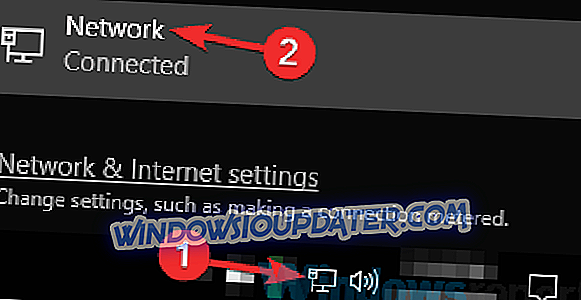
- Seleziona Modifica le opzioni dell'adattatore nel riquadro destro.
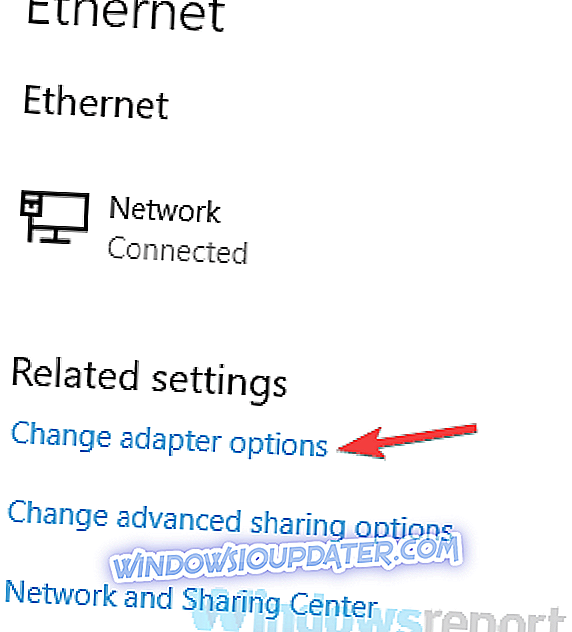
- Ora vedrai tutte le connessioni disponibili sul tuo PC. Fare clic con il tasto destro del mouse sulla connessione di rete e selezionare Proprietà .
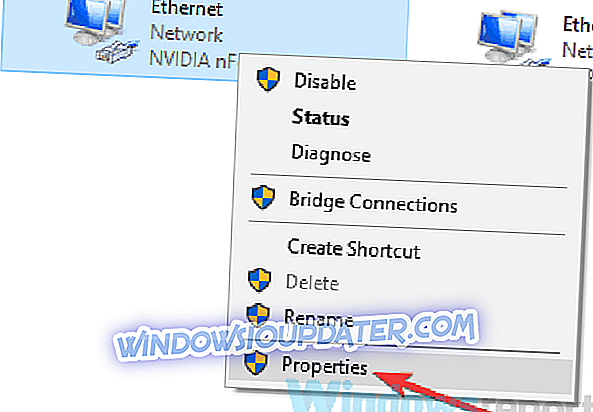
- Individuare Protocollo Internet versione 6 (TCP / IPv6) e disattivarlo. Ora fai clic su OK per salvare le modifiche.
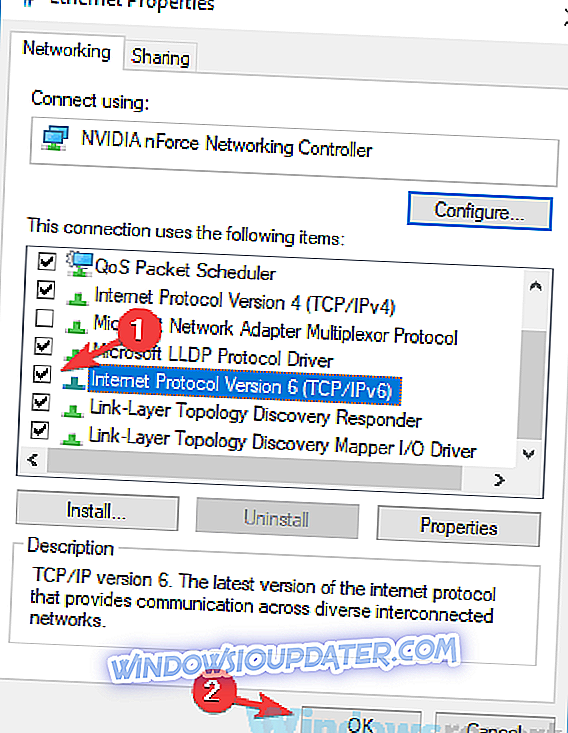
Dopo aver disabilitato IPv6, controlla se il problema è ancora lì. Tenere presente che potrebbe essere necessario disabilitare IPv6 su altri computer nella rete per risolvere il problema.
Soluzione 3 - Disabilita la tua VPN

Molti utenti usano VPN sul proprio PC per proteggere la loro privacy. Sebbene una buona VPN sia uno dei modi migliori per proteggere la tua privacy online, a volte la tua VPN può renderti incapace di eseguire il ping su altri computer nella tua rete.
Per risolvere questo problema, gli utenti suggeriscono di disabilitare la VPN e controllare se questo aiuta. Se disabilitando la VPN si risolve il problema, forse dovresti prendere in considerazione il passaggio a una diversa soluzione antivirus. Cyberghost VPN è un ottimo strumento VPN e non interferirà in alcun modo con il tuo sistema, quindi se stai cercando un nuovo antivirus, potresti provare Cyberghost VPN.
- Scarica ora Cyber Ghost VPN (attualmente con uno sconto del 73%)
Soluzione 4 - Utilizzare il comando netcfg -d
Secondo gli utenti, se non riesci a eseguire il ping su altri computer, potresti riuscire a risolvere il problema eseguendo un singolo comando in Prompt dei comandi. Questo comando dovrebbe eliminare varie impostazioni di rete e ripristinare le impostazioni predefinite. Per eseguire questo comando, procedi come segue:
- Premere il tasto Windows + X o fare clic con il pulsante destro del mouse sul pulsante Start . Ora selezionare Prompt dei comandi (Admin) o PowerShell (Admin) dall'elenco.
- All'avvio del prompt dei comandi, immettere netcfg -d command e premere Invio per eseguirlo.
Dopo che il comando è stato eseguito, controlla se il problema è ancora lì. Molti utenti hanno riferito di aver risolto il problema semplicemente eseguendo questo comando e ripristinando il PC, quindi potresti provare a farlo.
Soluzione 5 - Riavviare il servizio Discovery Provider e Function Discovery Host Services
Per vedere altri PC nella tua rete, devi avere determinati servizi in esecuzione. Tuttavia, se i servizi non funzionano correttamente, potrebbe non essere possibile eseguire il ping di altri computer sulla rete. Questo può essere un problema, ma puoi risolverlo riavviando i servizi richiesti su tutti i tuoi PC. Per fare ciò, basta seguire questi passaggi:
- Premere il tasto Windows + R e immettere services.msc . Ora premi Invio o fai clic su OK .
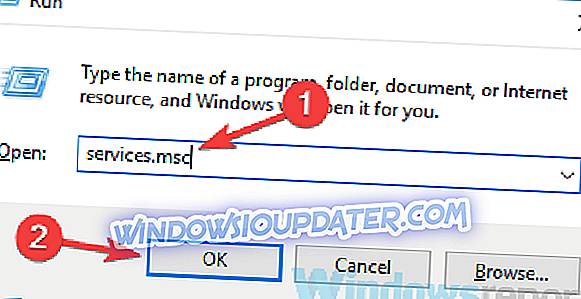
- Quando viene visualizzata la finestra dei servizi, individuare l' host del provider di individuazione delle funzioni e fare doppio clic su di esso.
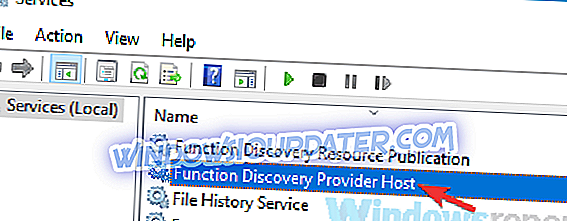
- Quando viene visualizzata la finestra Proprietà, fare clic sul pulsante Interrompi per interrompere il servizio. Ora fai clic sul pulsante Avvia per avviarlo, quindi fai clic su Applica e OK per salvare le modifiche.
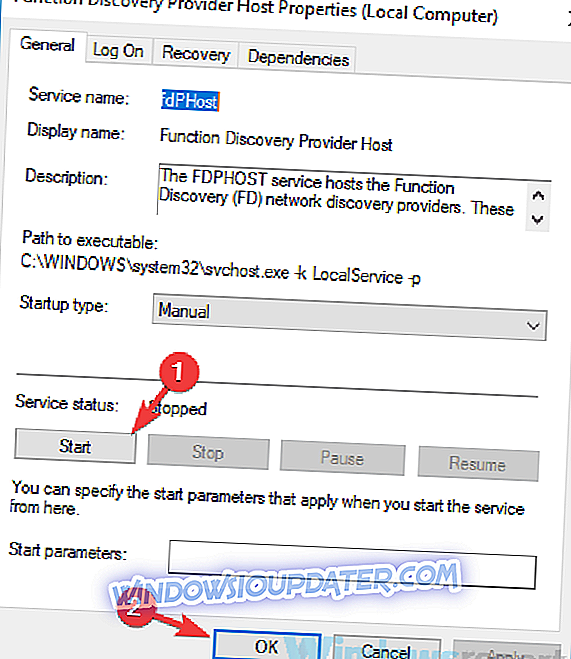
- Ora fare lo stesso per il servizio Provider di individuazione delle funzioni .
Dopo aver riavviato entrambi questi servizi, il problema dovrebbe essere completamente risolto. Tieni presente che devi applicare questa soluzione a tutti i PC nella tua rete. Se lo desideri, puoi impostare questi servizi in modo che si avviino automaticamente con il tuo PC e il problema dovrebbe essere risolto per sempre.
Soluzione 6 - Assicurarsi che sia installato il supporto per la condivisione di file SMB 1.0 / CIFS
Se non riesci a eseguire il ping su altri computer sulla tua rete, il problema potrebbe essere la mancanza di alcune funzionalità. Per poter condividere con successo file e vedere altri PC, è importante abilitare le funzionalità richieste. Questo è relativamente semplice e puoi abilitare queste funzionalità seguendo questi passaggi:
- Premere il tasto Windows + S e immettere le funzioni di Windows . Scegli Attiva o disattiva le funzionalità di Windows dall'elenco dei risultati.
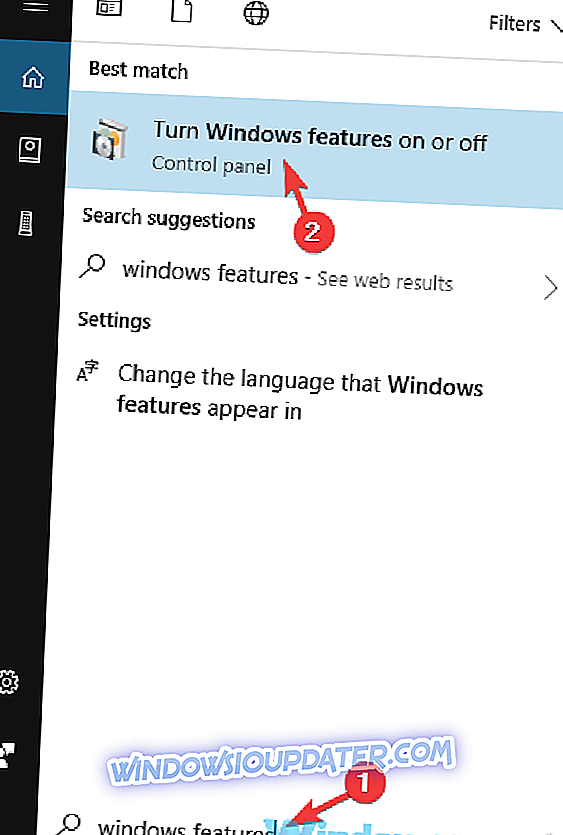
- Quando viene visualizzata la finestra Funzionalità Windows, controllare Supporto condivisione file SMB 1.0 / CIFS, quindi fare clic su OK per salvare le modifiche.
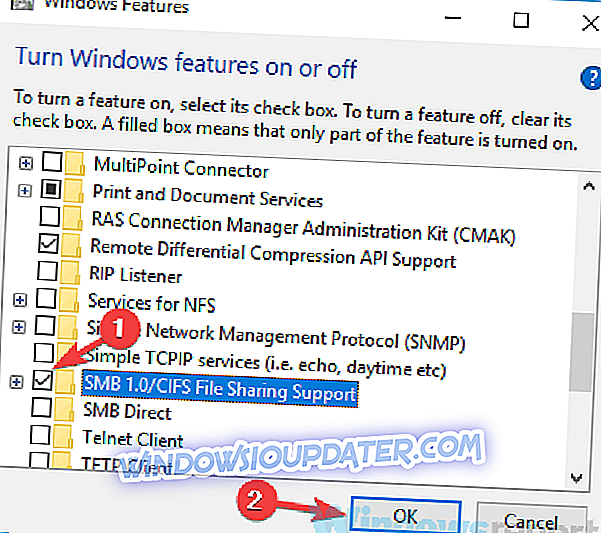
Dopo aver installato questa funzione, controlla se il problema è ancora lì. Tenere presente che potrebbe essere necessario abilitare questa funzione su tutti i PC della rete per risolvere il problema.
Soluzione 7 - Assicurarsi che il PC sia membro dello stesso dominio
Se non riesci a eseguire il ping su altri computer nella rete, il problema potrebbe essere correlato al nome del tuo PC. A volte possono verificarsi determinati problemi e questi problemi possono impedirti di eseguire il ping su altri PC. Tuttavia, un paio di utenti hanno riferito di aver risolto il problema semplicemente cambiando il nome del PC. Questo è abbastanza semplice da fare, e puoi farlo seguendo questi passaggi:
- Premere il tasto Windows + S e inserire le impostazioni avanzate . Seleziona Visualizza impostazioni di sistema avanzate .
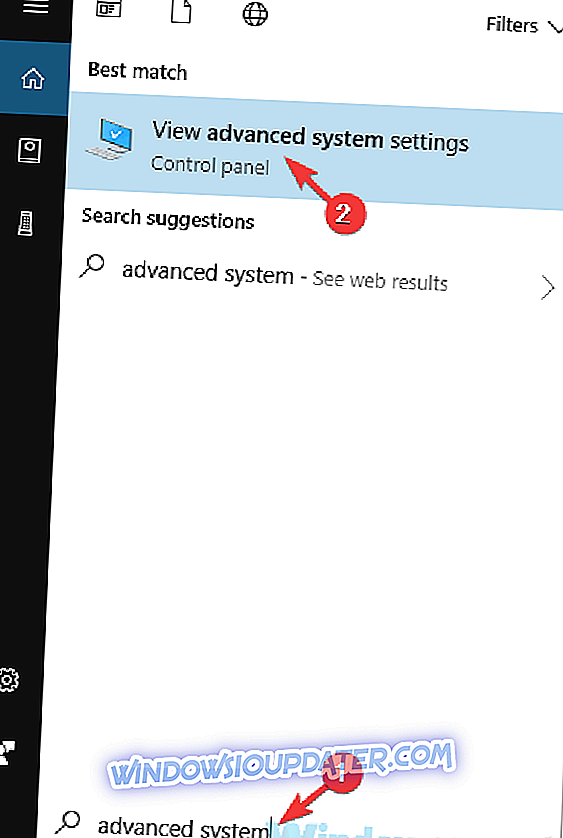
- Vai alla scheda Nome computer e fai clic su Cambia .
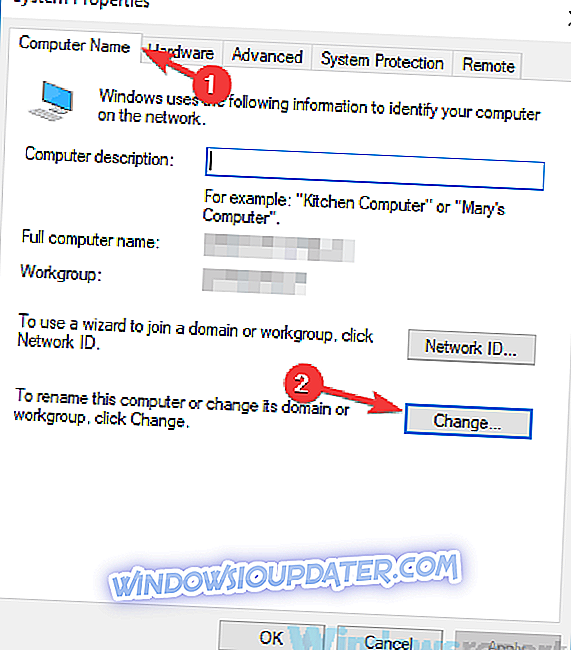
- Assicurati che il PC sia membro dello stesso dominio e fai clic su OK .
Dopo aver salvato le modifiche, dovresti essere in grado di eseguire il ping su altri PC nella tua rete.
Soluzione 8 - Controllare i dispositivi di rete
Secondo gli utenti, se non riesci a eseguire il ping su altri computer, il problema potrebbe essere correlato alla tua rete. Per risolvere il problema, assicurarsi che i PC siano correttamente connessi e in grado di accedere a Internet.
Inoltre, potresti provare a riavviare i dispositivi di rete e verificare se questo risolve il problema. Se sei un utente esperto, puoi anche controllare la configurazione del tuo router e assicurarti che tutto sia in ordine.
Nel peggiore dei casi, è possibile che il tuo router sia danneggiato. Diversi utenti hanno riferito di aver risolto il problema sostituendo il router, quindi si potrebbe desiderare di sostituire il router.
Soluzione 9 - Installare gli ultimi aggiornamenti
Se non riesci ancora a eseguire il ping su altri computer, il problema potrebbe essere un errore del sistema. A volte possono verificarsi bug e altri problemi e il modo migliore per risolverli è mantenere il sistema aggiornato.
Windows 10 si mantiene aggiornato automaticamente, ma puoi sempre verificare manualmente gli aggiornamenti. Per fare ciò, basta seguire questi passaggi:
- Apri l' app Impostazioni . Puoi farlo premendo il tasto Windows + I. Ora vai alla sezione Aggiornamento e sicurezza .
- Nel riquadro destro, fare clic sul pulsante Controlla aggiornamenti . Tutti gli aggiornamenti disponibili verranno scaricati automaticamente.
Dopo aver scaricato gli aggiornamenti, riavvia il PC per installare gli aggiornamenti. Una volta installati gli aggiornamenti, controlla se il problema è ancora presente.
Essere in grado di eseguire il ping su altri computer può essere un grosso problema, ma ci auguriamo che sia riuscito a risolvere questo fastidioso problema utilizzando le soluzioni di questo articolo.